تعمیر موبایل - آوافیکس

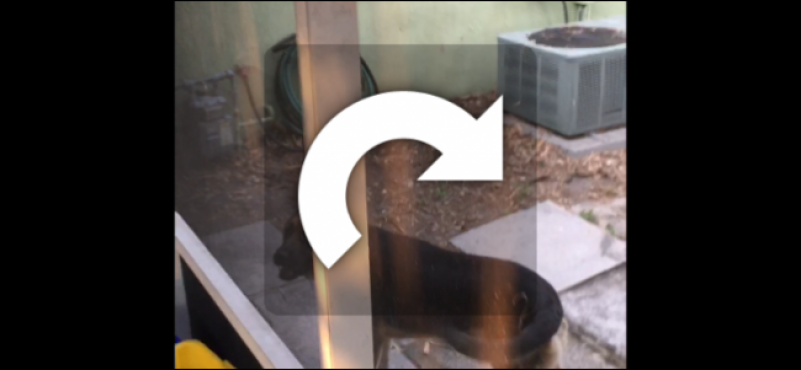
ممکن است با گوشی آیفون خود ویدئویی در جهت نامناسب ضبط کرده باشید و هنگام تماشای فیلم حسرت بخورید که شاید دیگر چنین موقعیتی پیش نیاید و کاش زمان فیلم گرفتن گوشی در جهت درست گرفته بودید.
اگر شما جزو آن درسته از کاربران هستید که فقط حسرت نمیخورید و در جستجوی راهی هستید که فیلم را در جهت دلخواه بچرخانید,در ادامه این مطلب همراه ما باشید.
در ابتدا به معرفی اپلیکیشن iMovie می پردازیم که البته برای برخی پلتفرم ها از سال 2013 پولی شده و لازم است که حدود 5 دلار هزینه کنید! بنابراین بهتر است ابتدا بررسی کنید که آیا با توجه به پلتفرم شما، این اپ برای تان رایکان است یا پولی؟
برای دانلود iMovie اینجا را کلیک کنید.
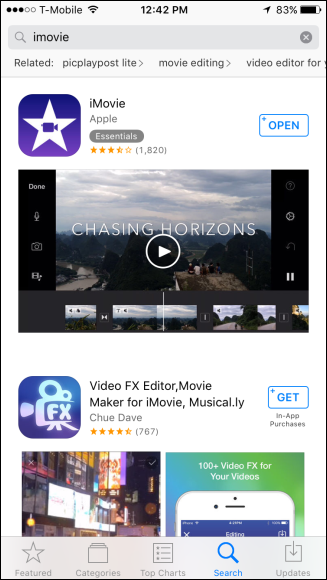
بعد از اینکه iMovie را دانلود کردید و آن را نصب کردید، آن را اجرا کرده و بعد فیلمی را که می خواهید توسط آن ویرایش کنید را انتخاب کنید.
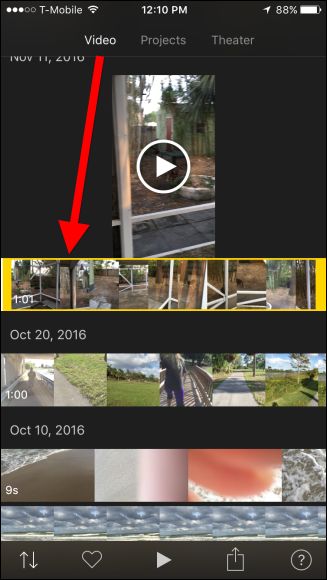
زمانی که فیلم مورد نظر را انتخاب کردید دکمه share را در پایین صفحه لمس کنید:
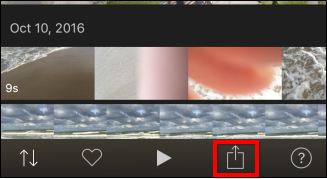
بدین صورت یک گزینه پاپ آپ نمایش داده می شود که در آن باید مطابق آنچه در عکس زیر آمده است، گزینه Create Video را انتخاب کنید:
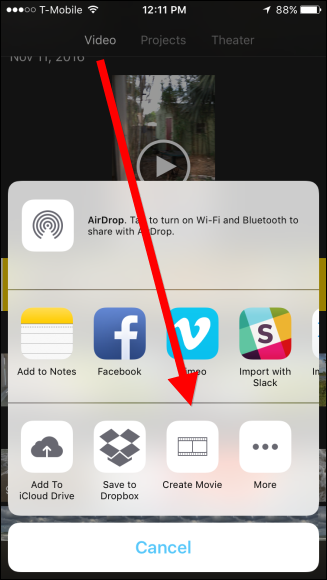
حالا می توانید روی ویدیو انگشت خود را قرار دهید و بچرخانید تا حدی که ویدیو به حالت دلخواه تان بچرخد و ثابت شود.
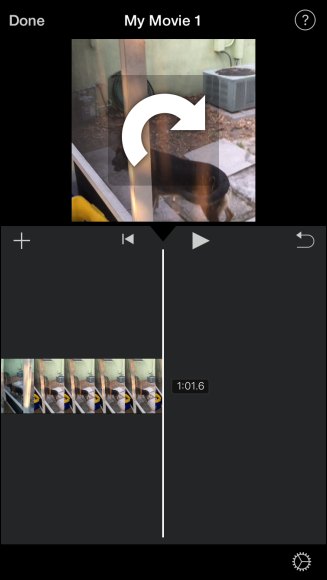
حالا ویدیویی که در حالت عمودی یا پرتره ضبط کرده اید به صورت افقی تبدیل می شود.
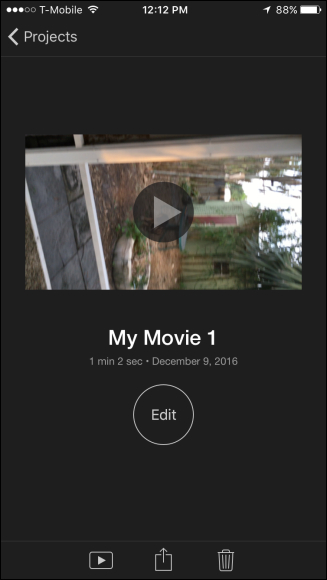
در این مرحله ویدیوی شما حاضر است و کافی است آن را ذخیره کنید. برای ذخیره کردن نیز بر روی آیکون اشتراک گذاری کلیک کنید و گزینه Save Video را انتخاب کنید تا فیلم به حالت افقی سیو شود.
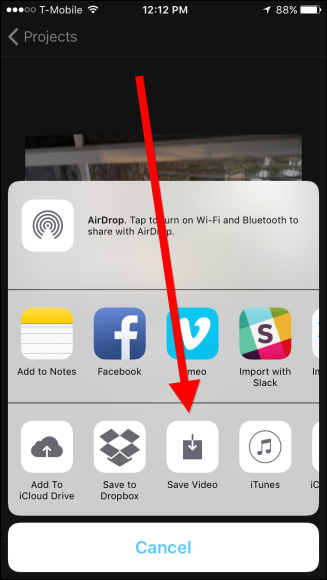
قبل از اینکه فیلم به صورت کامل ذخیره شود، از شما در مورد انتخاب میزان رزولوشن آن سوال می شود. این بخش از ذخیره سازی ویدیو، کامل تر از اپلیکیشن گوگل فوتو در اندروید است که پیش در به آموزش آن پرداختیم. در این حالت بر روی رزولوشن های پیشنهایی این اپلیکیشن کلیک کنید و عملیات ذخیره سازی را به پیش ببرید.
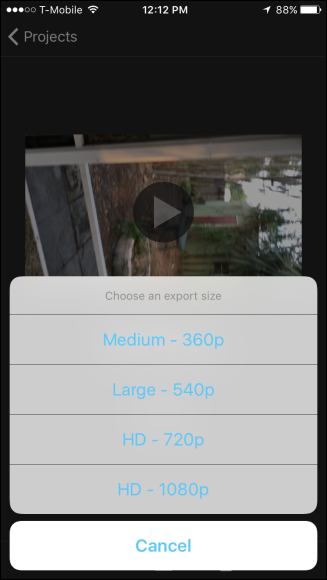
بعد از این که این اپلیکیشن کار خود را به خوبی انجام داد، شما می توانید به راحتی فیلم افقی شده و با کیفیت مشخص شده تان را به صورت ذخیره شده در Photo Library مشاهده کنید
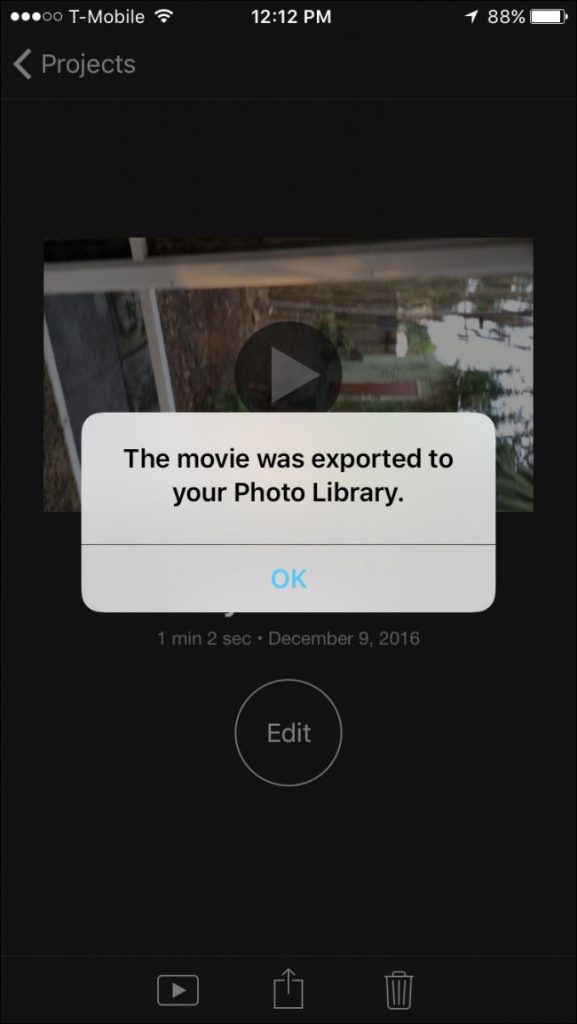
بدین صورت عملیات یاد شده پایان می یابد و باید ok را بزنید و تمام!
روش دوم: Rotate & Flip
اگر شما نمی خواهید برای خرید اپلیکیشن قبلی هزینه پرداخت کنید می توانید از یک ابزار رایگان استفاده کنید که نام آن Rotate & Flip است. این اپلیکیشن دارای دو نسخه اولیه و پولی است. نسخه اولیه مثل تمام اپ های رایگان مبتنی بر تبلیغ است که اگر می خواهید تبلیغات آن را از بین ببرید حدود 3 دلار باید پرداخت کنید و نسخه pro آن را دریافت کنید.
خب حالا کار با Rotate & Flip را شروع می کنیم.
از لینک بالا این اپلیکیشن را دانلود کنید و روی گوشی نصب کنید و بعد آن را اجرا کنید:
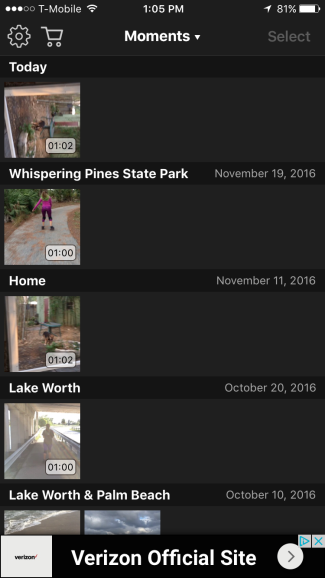
در اینجا باید فیلم مورد نظر را که قصد دارید آن را بچرخانید را انتخاب کنید. برای این کار فیلم را با یک لمس انتخاب کنید تا به حالت زرد رنگ درآید و بعد به کمک گزینه بالا و سمت راست به نام Select آن را انتخاب کنید.
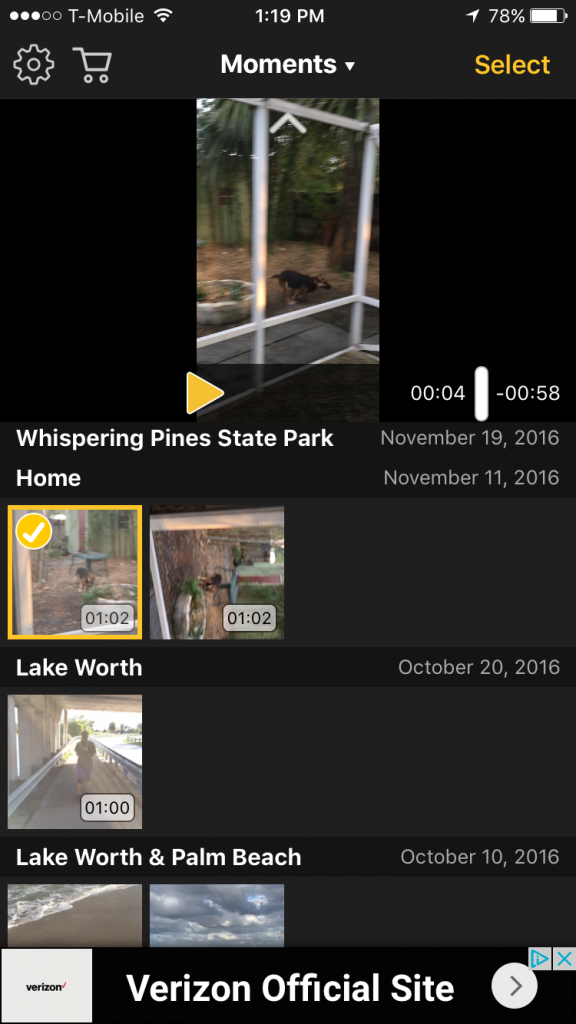
زمانی که این مرحله به خوبی تمام شد وارد صفحه ای می شوید که امکان چرخاندن فیلم را در قسمت انتهایی آن مشاهده می کنید. اپلیکیشن مورد نظر به شما اجازه می دهد که فیلم را به سمت راست و چپ بچرخانید.
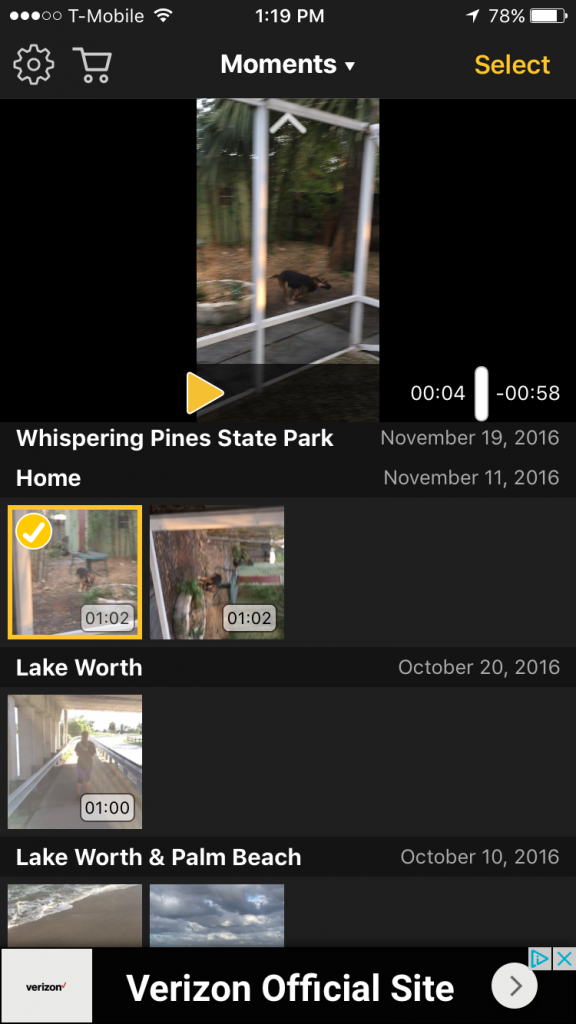
به کمک این ابزار می توانید فیلم را فلیپ کنید و حتی می توانید آن را معکوس کنید.
وقتی که کارشما با اپلیکیشن تمام شد کافی است گزینه Export را در سمت راست و بالای صفحه بزنید تا تغییرات روی فیلم مورد نظر اعمال شود.
بعد از این یک دیالوگ باکس باز می شود که از شما در آن سوال می شود که می خواهید سازگاری فیلم شما با کدام نوع پلیر ها باشد؟ گزینه اول، به معنی سازگاری با کلیه پلیرها است و گزینه دوم به شما کمک می کند که فیلم را فقط با پلیر های ios سازگار کنید. مسلما انتخاب اولین گزینه بهترین انتخاب است.
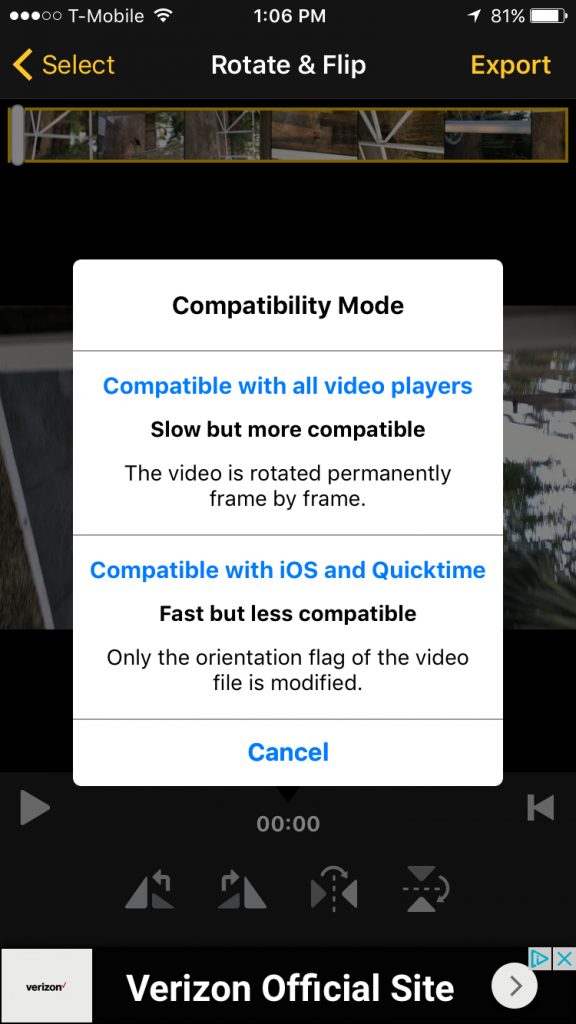
زمانی که پردازش ویدیو به اتمام رسید، به طور اتوماتیک منوی اشتراک گذاری باز می شود و شما باید Save Video را انتخاب کنید. شما می توانید ویدیو را در آیفون خود ذخیره کنید یا اینکه مستقیما آن را در کلود خود ذخیره کنید. حتی می توانید به کمک شبکه های اجتماعی مثل فیس بوک آن را به اشتراک بگذارید.
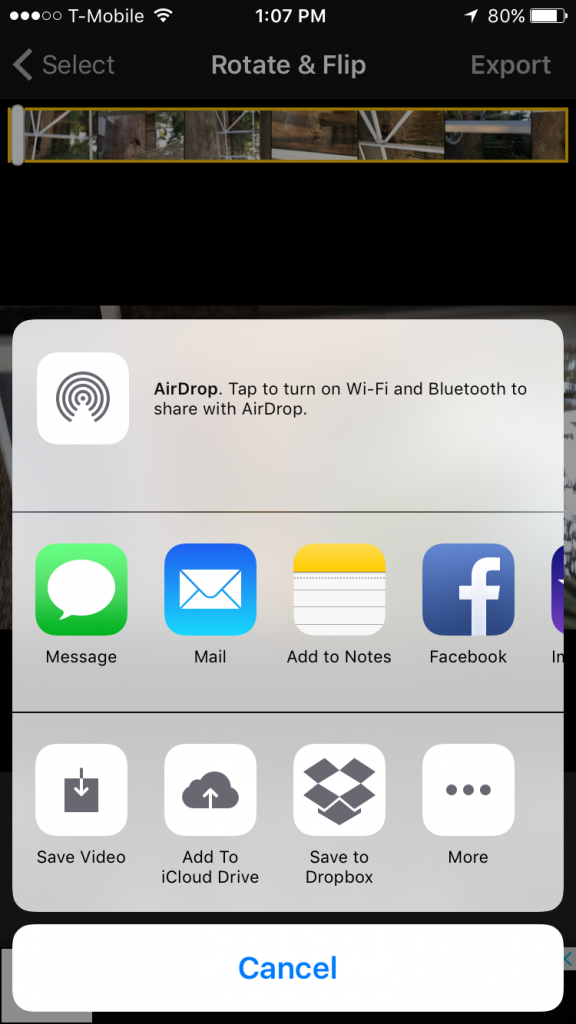
اگر فیلم را در خود گوشی ذخیره کنید می توانید آن را در Photos Library پیدا کنید.
منبع : تعمیر آیفون آوافیکس
 نوشته شده توسط avafix در پنج شنبه 96/10/28 و ساعت 11:1 صبح | نظرات دیگران()
نوشته شده توسط avafix در پنج شنبه 96/10/28 و ساعت 11:1 صبح | نظرات دیگران()

ممکن است بارها بعد از گرفتن یک فیلم متوجه شده باشید که گوشی را در هنگام فیلم برداری درست نگرفته اید و در نتیجه در هنگام مشاهده فیلم دچار سردرگمی می شوید و به جای لذت بردن از تماشای فیلم,افسوس میخورید.
در چنین شرایطی اگر به دنبال راهی هستید که بتوانید فیلم را در جهت درست بچرخانید یا rotate کنید در ادامه این مطلب همراه ما باشید.
بهترین راه حل این مشکل در گوشی های اندرویدی استفاده از گوگل فوتوز (Google Photos) می باشد که معمولا این اپ در گوشی های اندروید به صورت پیش فرض وجود و در صورتی که در گوشی شما این اپ وجود نداشت می توانید از مارکت ها آن را دانلود کنید.
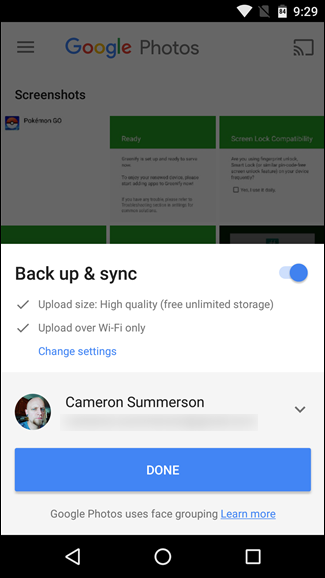
وقتی که این برنامه را نصب و اجرا کردید و در صورت نیاز در آن رجیستر شدید، باید به دنبال ویدیویی بگردید که می خواهید آن را بچرخانید.
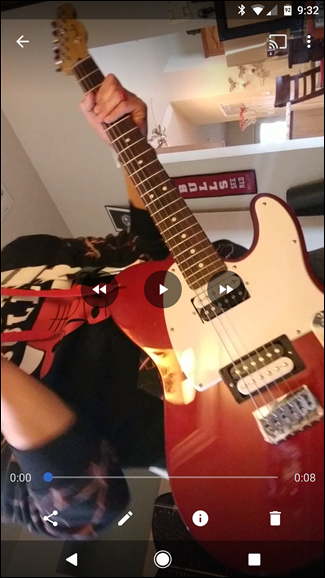
زمانی که فیلم را انتخاب می کنید به صورت اتوماتیک شروع به پخش می کند، اما شما می توانید آن را متوقف کنید و با یک بار ضربه زدن بر روی نمایشگر، ابزار کنترلی ویدیو را فعال کنید. همانطور که در تصور زیر مشاهده می کنید، در نوار کنترلی ویدو می توانید یک مداد کوچک را مشاهده کنید که معمولا علامت ویرایش است. روی آن ضربه بزنید:
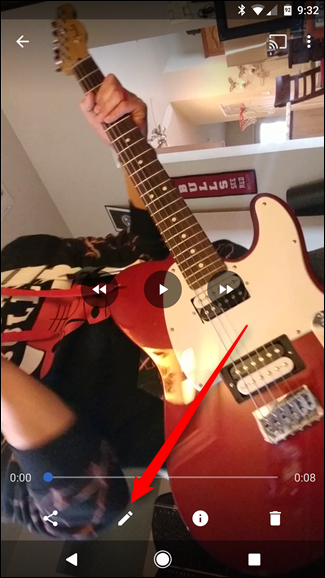
بدین صورت ابزار ویرایش ویدیو باز می شود. در این جا می توانید با کمک trim کردن، ویدیوی خود را ویرایش کنید اما آن چه که ما در این جا با آن کار داریم، چرخاندن ویدیو است.
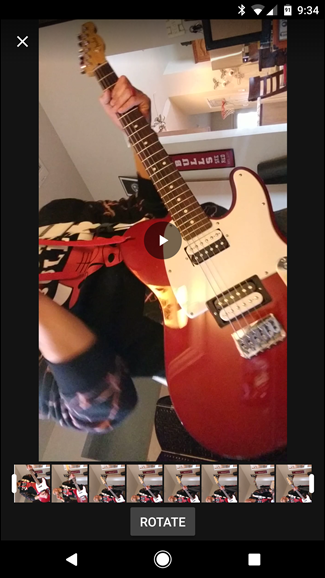
همانطور که مشاهده می کنید در این جا گزینه ای به نام Rotate وجود دارد که دقیقا عملیات چرخاندن را برای شما انجام می دهد.
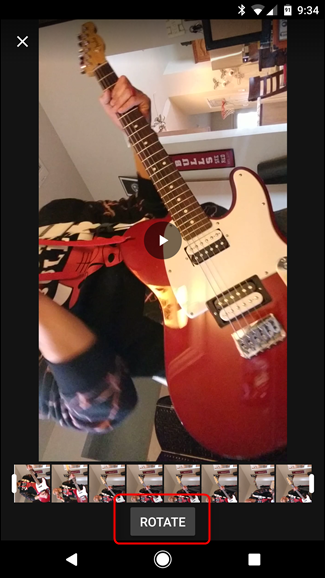
وقتی که این گزینه را فشار می دهید به راحتی، فیلم چرخانده می شود و این کار را ادامه دهید تا زمانی که فیلم به طور کامل چرخانده شود و در نهایت دکمه save را در بالا و سمت راست بزنید تا تغییرات ذخیره شوند.
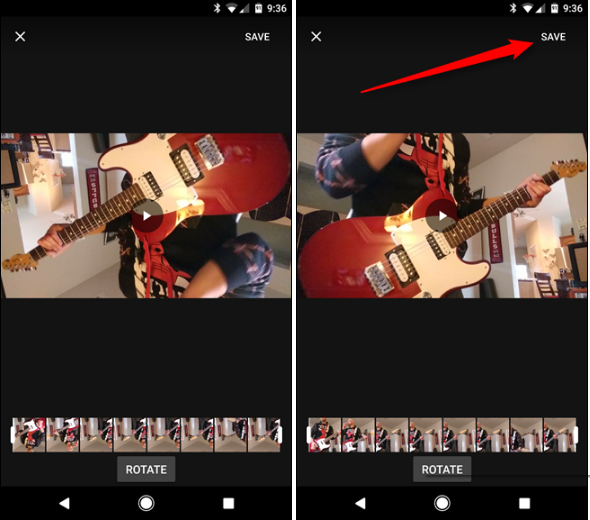
با انجام این کار، نسخه جدیدی از فیلم مورد نظر، به حالت چرخیده شده، ذخیره می شود و تغییرات بر روی ویدیوی اصلی اعمال نمی شود. بدین صورت می توانید نسخه اصلی فیلم را در اختیار داشته باشید و برای ویرایش های بعدی از آن استفاده کنید.
منبع : تعمیر گوشی آوافیکس
 نوشته شده توسط avafix در چهارشنبه 96/10/27 و ساعت 3:45 عصر | نظرات دیگران()
نوشته شده توسط avafix در چهارشنبه 96/10/27 و ساعت 3:45 عصر | نظرات دیگران()

حتما شما نیز در هنگام خرید گوشی جدید برای انتقال اطلاعات گوشی قدیمی خود به گوشی جدید دچار دغدغه شده اید چون انتقال اطلاعات از طریق کپی پیست و با استفاده از یک سیستم واسط مثل کامپیوتر قطعا کار طاقت فرسایی می باشد.
اگر شما نیز جزو آن دسته از کاربران اندروید هستید که به دنبال یک راه ساده برای انتقال اطلاعات به گوشی جدید هستید,در ادامه این مطلب همراه ما باشید.
تولیدکنندگان برتر مانند سامسونگ، اچتیسی و الجی برای جابهجایی اطلاعات از گوشی فعلی به سایر گوشیهای اندرویدی اپ مخصوص خودشان را دارند. البته، این برنامه در سری پرچمدارها در اختیار کاربران این محصولات است. این اپها قادر به جابهجایی پیامکها، لیست مخاطبین، فایلهای صوتی و تصویری، اطلاعات وارد شده در تقویم، تنظیمات دستگاه، داده اپها و بسیاری موارد دیگر هستند.
کافی است هر دو گوشی را از طریق وایفای بههم وصل کنید یا اینکه از یک کابل USB OTG استفاده کنید.
در لیست زیر برخی از اپهای سازندگان مشهور اندروید قابل دانلود است:
فون کلون(هواوی)
اکسپریا ترنسفر موبایل(سونی)
گوشیهای اندروید دارای یک گزینه از پیش تعبیه شده بکاپ هستند که تمام تنظیمات، گذرواژههای وایفای، بوکمارکها و داده اپها را در سرورهای گوگل بکاپ میگیرد. برای فعال کردن آن:
1- وارد بخش Settings گوشی شوید و به Backup & Reset بروید.
2- روی گزینه Backup my Data ضربه بزنید و از بخش Backup account، اکانت گوگل خود را مشخص کنید.
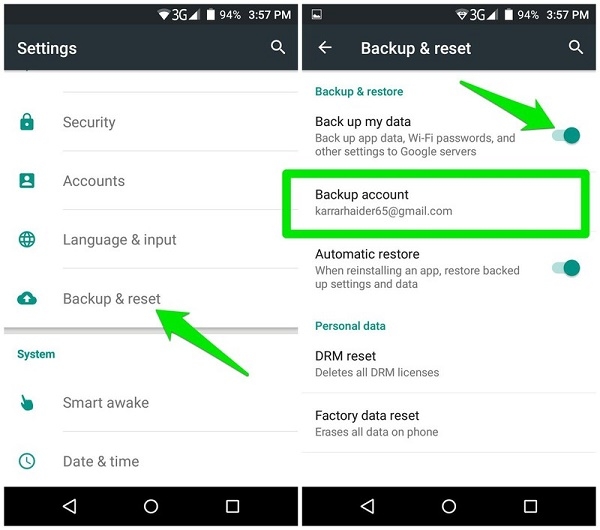
همه دادهها در سرورهای گوگل سینک میشوند و با اکانت گوگل تعیین شده مرتبط خواهند شد. زمانیکه روی گوشی جدیدتان با اکانت گوگلی که در بالا مشخص کرده بودید لاگین کنید از شما خواسته میشود تا اطلاعاتتان را بازیابی کنید.
شاید خیلی از کاربران ترجیح میدهند عکسها و ویدیوهای خود را بهصورت دستی و با استفاده از کابل USB از گوشی به پیسی و سپس به گوشی جدید انتقال دهند. اما، اگر در پی یک راهکار آنلاین هستید، گوگل فوتوز گزینه مناسبی است. این ابزار فضای نامحدودی را برای عکسها و ویدیوهای شما ارائه میکند.
اپ اندروید گوگل فوتوز را دانلود کنید و اجازه دهید تا تمام عکسها و ویدیوهای شما را با کلاود سینک کند. بهصورت پیشفرض، گوگل فوتوز تنها پوشه دوربین را بکاپ میگیرد. اما، میتوانید پوشههای دیگر را هم بکاپ بگیرید.
1- روی منوی اصلی گوگل فوتوز ضربه بزنید و Device Folders را انتخاب کنید.
2- پوشههای موردنظرتان را برای سینک شدن انتخاب کنید.
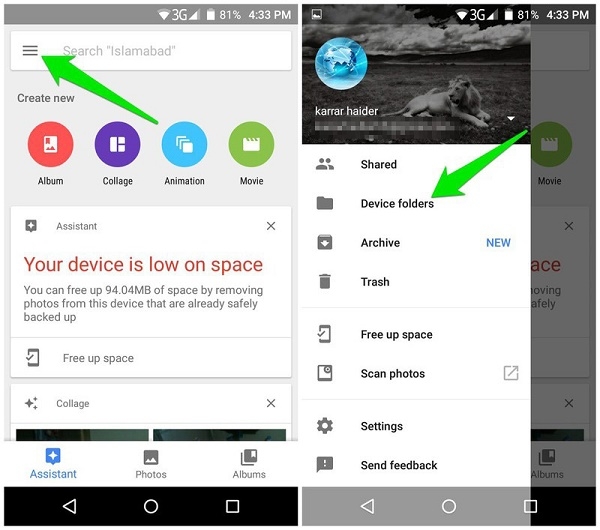
میتوانید اپ گوگل فوتوز را روی گوشی جدیدتان نصب کنید تا محتوای خود را ببینید و دانلود کنید.
اگر چندان تمایلی به سینک کردن تمام عکسها و ویدیوهای خود بر روی سرورهای گوگل را ندارید، میتوانید از اپ فوتوسینک بهعنوان یک گزینه جایگزین استفاده کنید. این اپ عکسها و ویدیوها را از طریق وایفای محلی جابهجا میکند. با این روش، دادهها بهصورت محلی منتقل میشوند و هیچکدام از سرورهای ثالث درگیر نمیشوند.
1- فوتوسینک را روی هر دو گوشی نصب کنید و در گوشی قدیمی به بخش Settings این اپ بروید.
2- در این قسمت روی Quick Transfer ضربه بزنید و با انتخاب گوشی جدید فرآیند جابهجایی را آغاز کنید.
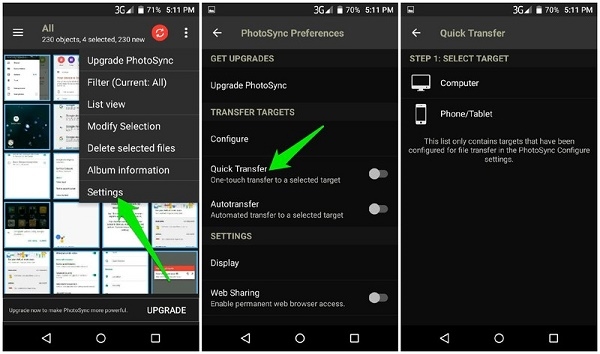
همچنان، روش دستی انتقال فایلها به پیسی و سپس به گوشی جدید کارساز است. اما، با گوگل پلی موزیک میتوانید تا 50 هزار تک آهنگ شخصی را آپلود کنید.
تمام آهنگهای آپلود شده روی گوگل پلی موزیک بهمحض نصب این اپ روی گوشی جدید در دسترس خواهند بود. حتی میتوانید آنها را دانلود کنید تا بهصورت آفلاین به آنها گوش کنید.
یکی دیگر از گزینههای موجود Send Anywhere است که فایلها را بهگوشی جدید منتقل میکند. این اپ برای اشتراکگذاری هرگونه فایل بین دو گوشی از طریق اتصال وایفای محلی از وایفای دایرکت استفاده میکند. با این روش میتوانید فایلهای موسیقی، پروندهها و اسناد، و حتی عکسها و ویدیوها را جابهجا کنید.
با اینکه راههای زیادی برای این امر وجود دارد، اما در اینجا یک اپ بسیار ساده را معرفی میکنیم. اپ Phone Copier یک اپ خیلی کوچک برای اشتراکگذاری لیست مخاطبان و پیامکها با سایر گوشیها و از طریق بلوتوث است.
1- این اپ را روی هر دو گوشی دانلود و نصب کنید و بلوتوث را هم روشن کنید.
2- حالا در گوشی جدید، روی آیکون بلوتوث ضربه بزنید و Import را انتخاب کنید.
3- گوشی جدید شروع به شناسایی دستگاه بلوتوث مجاور میکند. با انتخاب گوشی هدف میتوانید فرآیند انتقال را آغاز کنید.
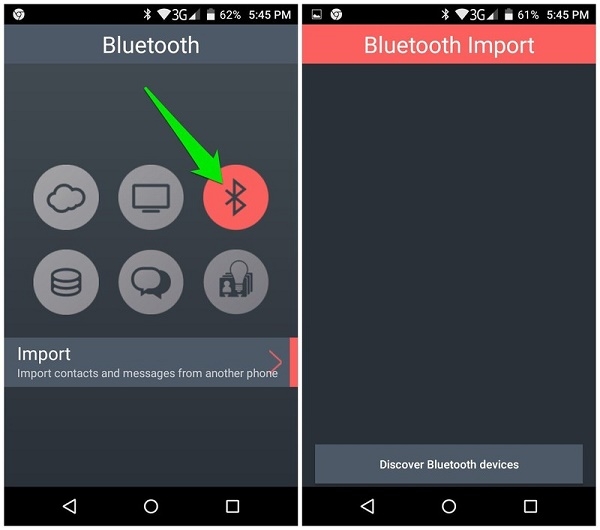
بعد از اتمام انتقال، این اپ بهصورت خودکار لیست مخاطبان و پیامکها را در محل درست روی گوشی جدید قرار میدهد.
بیشتر مرورگرهای مشهور دارای اکانتهای ذخیرهساز کلاود هستند که از آن برای سینک دادههای مرورگر استفاده میشود. بهعنوان مثال، کروم تمام دادهها را در اکانت گوگل سینک میکند و مرورگرهای فایرفاکس و اپرا هم اکانتهای خودشان را ارائه میکنند.
برای انتقال کامل دادهها از گوشی قدیمی به جدید از طریق وایفای، اپ CLONEit گزینه خوبی است. یک اپ کاملا رایگان که فاقد هرگونه تبلیغات درون برنامه است. اما، استفاده از آن به سازنده گوشی جدیدتان بستگی دارد. هرچند که در بیشتر موارد میتوانید از آن استفاده کنید.
با این اپ، تمام اطلاعات اعم از لیست مخاطبین، لاگهای تماس، پیامک، MMS، انواع فایلهای صوتی و تصویری، اپها، دادههای اپ، تنظیمات سیستم، شبکههای وایفای و گذرواژههای آنها، بوکمارکها و بسیاری موارد دیگر جابهجا میشوند.
باید این اپ را روی هر دو گوشی نصب کنید و از گوشی جدید روی "Receiver" و از گوشی قدیمی روی "Sender" ضربه بزنید. از شما خواسته میشود تا داده موردنظرتان را انتخاب کنید. بعد از آن، تمام دادهها با سرعت قابل قبول 20MB/s جابهجا میشوند.
منبع : تعمیر موبایل آوافیکس
 نوشته شده توسط avafix در سه شنبه 96/10/26 و ساعت 11:50 صبح | نظرات دیگران()
نوشته شده توسط avafix در سه شنبه 96/10/26 و ساعت 11:50 صبح | نظرات دیگران()

با فراگیر شدن گوشی های لمسی و کثیف شدن صفحه نمایش که مهم ترین علت آن نیز به جا ماندن اثر انگشت در اثر لمس گوشی یا به جا ماندن آثار لوازم آرایشی در هنگام صحبت می باشد , برای تمامی کاربران بسیار مهم است که نحوه صحیح و اصولی تمیز کردن صفحه نمایش را بدانند.
اگر شما نیز جزو آن دسته از کاربرانی هستید که تمیز کردن ال سی دی موبایلتان برایتان مهم است در ادامه این مطلب همراه ما باشید.
برای شروع کار به دستمال میکروفایبر یا نخی نرم کلا بدون پرز آب مقطر یا مایع تمیز کننده مخصوص دستگاه های لمسی نیاز دارید.

ابتدا دستمالی با مشخصاتی که گفته شد مانند دستمال عینک یا دستمالی که در جعبه موبایل هنگام خرید وجود دارد , تهیه کنید.
برای مشاهده تمامی لکه ها پیشنهاد می شود صفحه نمایش گوشی شما خاموش باشد.می توانید یا دستگاه را کلا خاموش کنید یا اینکه گوشی خود را در حالت قفل قرار دهید اگر صفحه کاملا سیاه می شود.
می توانید چند قطره آب مقطر را روی دستمال بریزید و با حرکات دورانی صفحه نمایش گوشی را تمیز کنید.

اگر نیاز پیدا کردید می توانید یک دستمال پنبه ای (گوشه ها) را کمی خیس کنید و حرکات دورانی را مجددا اعمال کنید.
پس از استفاده از دستمال نرم (پنبه ای مانند) مجددا از دستمال قبلی استفاده کنید. اگر هنوز کمی رطوبت موجود هست اجازه دهید خشک شود سپس با دستمال روی آن بکشید چرا که موجب می شود دوباره صفحه کثیف شود.

نحوه شستن دستمال
برای شستشوی دستمال آن را در آب ولرم و صابونی خیس کنید. این کار باعث زدودن پرز ها و دوده هایی می شود که ممکن است در هنگام تمیز کردن دستمال به خود جذب کرده باشد. در همان حال که دستمال مرطوب می شود سعی کنید آن را به نرمی بسایید.
پس از خیس شدن از فشردن آب اضافی پرهیز کنید و اجازه دهید با جریان هوا خشک شود؛ اگر در عجله هستید هیچ گاه با رطوبت صفحه دیگری را پاک نکنید، با کمی فوت کردن نیز می تواند خشک شود.
نکات
دستمال تمیز کننده را همیشه در شرایط خوب و پاک نگه داری کنید و به صورت منظم بشوئید تا به آسانی دوده های صفحه را بزداید.
یکی از راه های عالی برای جلوگیری از ایجاد لکه و کثیفی روی صفحه و حتی خط و خش چسباندن یک ورقه محافظ است و مطمئنا بسیاری از ما با آن ها آشنایی داشته و حتی آن ها را روی صفحه چسبانده ایم.
یکی دیگر از راه های مناسب این کار که با جلوگیری از ضربه و محافظت از خود دستگاه همراه است تهیه یک کیس محافظ هست که کیفیت نگه داری را بالا می برد.
اگر دستمال مایکروفایبری ندارید مشکلی نیست؛ دستمال عینک همانطور که در بالا نام بردیم یا یک دستمال پنبه ای مانند یا حتی گوشه لباس (نخی) تان این کار را انجام دهید.
اخطارها
هنگام تمیز کردن دستمال را خیلی محکم روی صفحه فشار ندهید چرا که به دیسپلی آسیب می زند.
از پاشیدن مستقیم انواع مایعات مثل آب اکیدا خودداری کنید؛ این یک ریسک خیلی بزرگ است که امکان ورود آب و سایر مایعات به دستگاه را می دهد و به جای آن بهتر است دستمال ها را کمی با این نوع مایعات مرطوب کرده و روی آن ها قرار دهیم.
هیچ گاه از محصول / محصولاتی که درون آن ها آمونیاک وجود دارد استفاده نکنید این مایع به قدری به صفحه نمایش آسیب می زند که خود سازندگان نیز در دفترچه راهنما به آن اشاره کرده است.
از موادی که قابلیت سازندگی دارند هیچ گاه استفاده نکنید.
استفاده از کاغذ مچاله یا دستمال کاغذی توصیه نمی شود؛ چرا که در ساختار آن ها فیبر چوب موجود است که به هنگام ترکیب با سطح پلاستیکی به آن ها آسیب می رسانند. شاید در دفعه اول این را به خوبی درک نکنید اما پس از تنها چند بار استفاده از آن ها متوجه از بین رفتن سطح صیقلی آن ها خواهید شد.
منبع : تعویض ال سی دی گوشی آوافیکس
 نوشته شده توسط avafix در دوشنبه 96/10/25 و ساعت 6:25 عصر | نظرات دیگران()
نوشته شده توسط avafix در دوشنبه 96/10/25 و ساعت 6:25 عصر | نظرات دیگران()
 -
-
اگر شما نیز به تازگی به کاربران محصولات اپل پیوسته اید و قصد دارین گوشی آیفون خود را راه اندازی کنید برای آشنایی با تنظیمات پایه و اولیه آیفون این مطلب را دنبال کنید.
تنظیمات اولیه برای راه اندازی گوشی آیفون
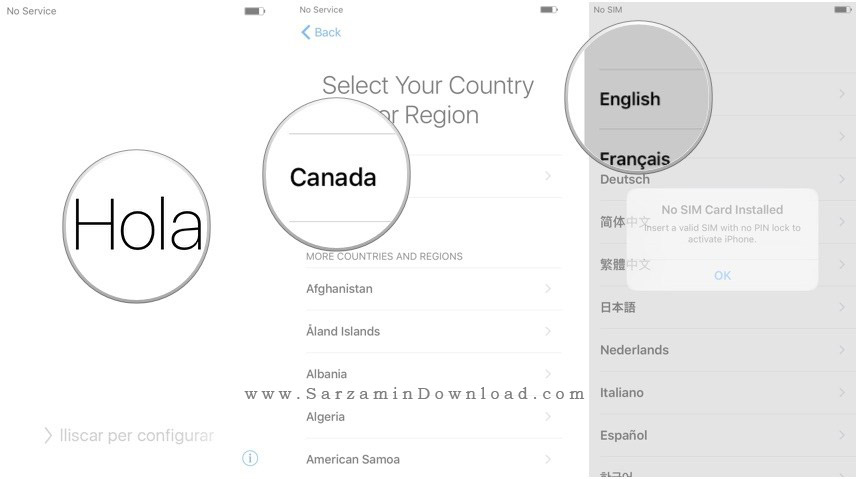
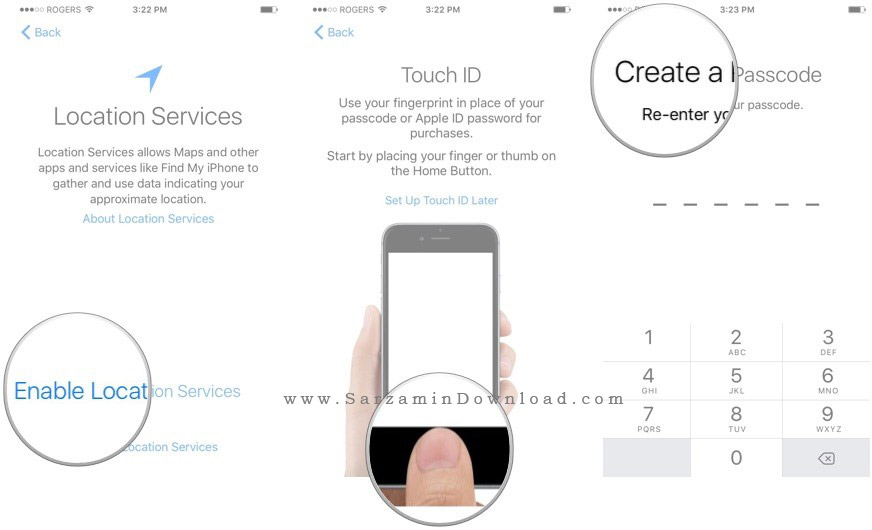
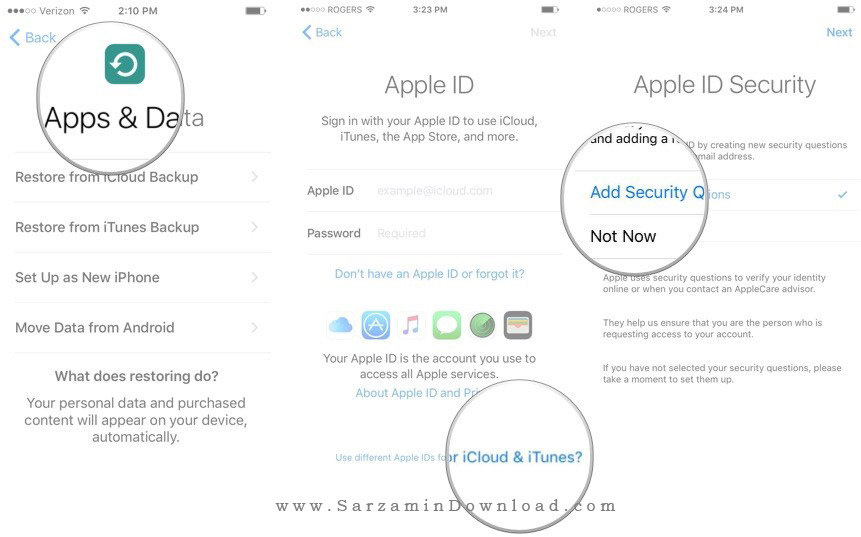
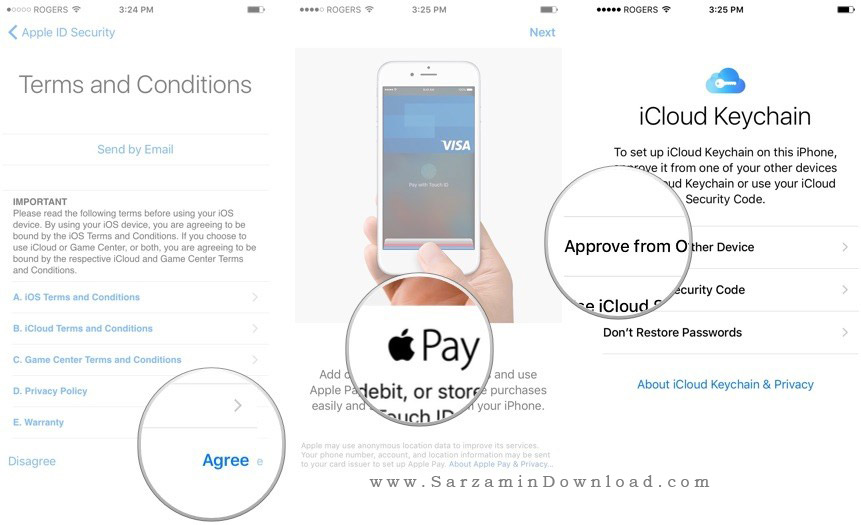
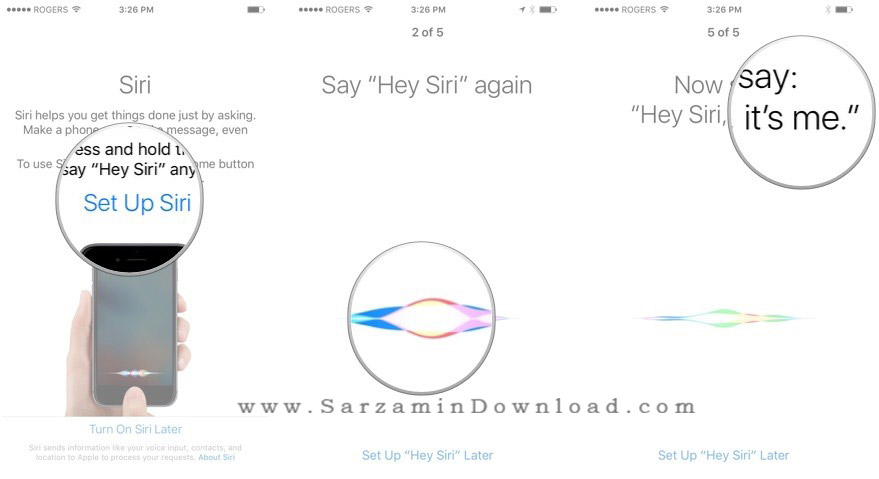
 نوشته شده توسط avafix در یکشنبه 96/10/24 و ساعت 12:3 عصر | نظرات دیگران()
نوشته شده توسط avafix در یکشنبه 96/10/24 و ساعت 12:3 عصر | نظرات دیگران()

کاربران آیفون 7 هر روز با مشل تازه ای ازین محصول کمپانی اپل مواجه می شوند و اپل همچنان سعی می کند مشکلات آیفون 7 را رفع کند بلکه کاربران اعتماد خود را به این کمپانی و محصولاتش از دست ندهند.
مشکل جدید آیفون 7 عدم آنتن دهی آن بعد از خاموش کردن حالت پرواز است که در این مقاله چند راه حل برای رفع این مشکل به شما ارائه خواهیم کرد.
کاربران ممکن است به جز زمان پرواز، در زمان های دیگری از حالت پرواز یا همان Airplane Mode استفاده کنند. طبق گزارشات کاربران زیادی که از این حالت در آیفون 7 استفاده کرده اند، پس از غیر فعال کردن این حالت، دستگاه دیگر نمیتواند به سرویس مخابراتی متصل شود. اپل این مشکل را تصدیق کرده است و به دنبال راهی برای طرف کردن آن است. در واقع این یک باگ نرم افزاری است که شاید بتوانید با راه حل های زیر آن را برطرف کنید.
برای حل این مشکل لبتدا مجددا حالت پرواز را روشن خاموش کنید.همانطور که می دانید جهت این کار باید در Settings روی گزینه Airplane mode کلیک کنید.
مطمئن شوید که در منطقه ای که شما حضور دارید پوشش مخابراتی وجود دارد. اگر دستگاه های دیگری در نزدیکی شما چنین مشکلی ندارند، دستگاه خود را برای بروزرسانی چک کنید. وارد منوی Settings، قسمت General و بخش about شوید.
به خاطر داشته باشید که اگر سفر های برون مرزی دارید، میبایست دیتا رومینگ دستگاه را فعال کنید. برای این کار به منوی Settings بروید. بخش Cellular و گزینه Data Roaming را فعال کنید.
آیفون خود را خاموش و روشن کنید. دکمه پاور را نگه دارید و سپس منوی کشویی را برای خاموش کردن کامل دستگاه به سمت مخالف بکشید. سپس همین دکمه را برای روشن کردن مجدد نگه دارید.
آیفون خود را خاموش کنید و سیم کارت را با احتیاط خارج کنید. از اینکه سیم کارت شما دچار مشکل و یا کثیف نیست مطمئن شوید و سپس مجددا سیم کارت را وارد دستگاه و آن را روشن کنید.
به این مسیر بروید. Settings > General > Reset > Reset Network Settings بروید. برای ریست تنظیمات شبکه احتمالا ممکن است از شما پسورد دستگاه خواسته شود.
منبع : تعمیر آیفون آوافیکس
 نوشته شده توسط avafix در شنبه 96/10/23 و ساعت 11:19 صبح | نظرات دیگران()
نوشته شده توسط avafix در شنبه 96/10/23 و ساعت 11:19 صبح | نظرات دیگران()

همه ما در زمان خرید یک گوشی مخصوصا اگر دست دوم باشد میخواهیم مطمئن شویم که این گوشی از هر نظر سالم است و معمولا برای دست یافتن به این اطمینان یا از فردی آشنا گوشی می خریم یا اینکه یک فرد متخصص را همراه خود داریم.
اما گاهی پیش می آید که یک گوشی با قیمت مناسب می بینیم اما به دلیل اینکه نمی توانیم از سالم بودن آن مطمئن شویم از خرید آن صرف نظر می کنیم.
در این مقاله قصد داریم به شما چند ترفند آموزش بدهیم که با استفاده از آنها می توانیم از سالم بودن یک گوشی سامسونگ مطمئن شویم.
در ابتدا کد #*0#* را شمارهگیری کنید.
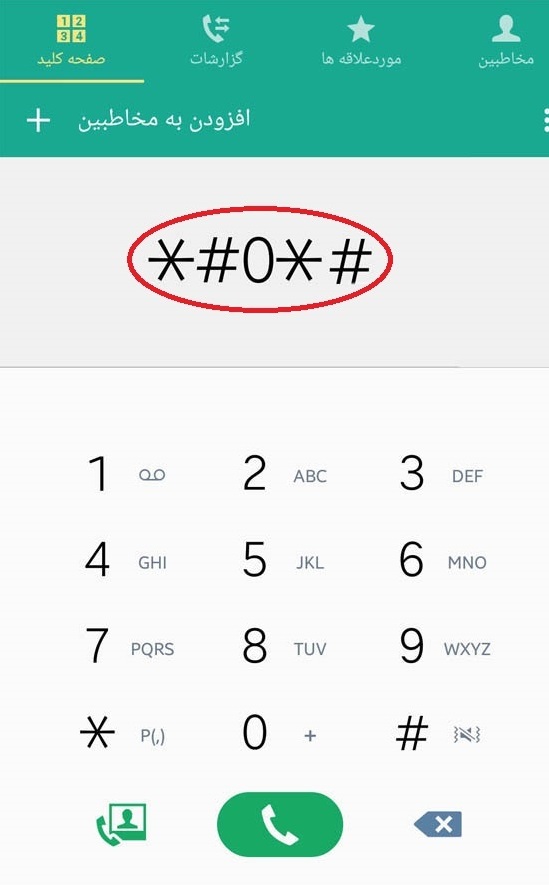
با شمارهگیری کد مزبور وارد منوی زیر میشوید.

ر صفحه باز شده تعداد زیادی کلید قابل انتخاب برای تست گوشی وجود دارد که یک به یک توضیح خواهیم داد.
Red ,Green ,Blue (آبی،سبز،قرمز):
با زدن هر کدام از دکمهها صفحه نمایش به رنگ آبی یا سبز یا قرمز درآمده و میتوانید از وجود پیکسل سوخته و همچنین ناکارآمدی بخشی از صفحه نمایش مطلع شوید.
Receiver:
این دکمه برای تست گیرنده تماس (صدای اسپیکر تماس گیرنده) بالای صفحه نمایش است و با تولید صدای بلند (نویز) متوجه سلامت آن خواهید شد.
Vibration:
موتور ویبره گوشی (موتور لرزشی) را تست میکند.
Dimming:
این گزینه برای توانایی تشکیل سه رنگ آبی، سبز و قرمز با حداقل و حداکثر کنتراست (روشنایی) است. با لمس صفحه نمایش، نور زمینه با طیف سه رنگ مشخص شده باید حداقل و حداکثر شود.
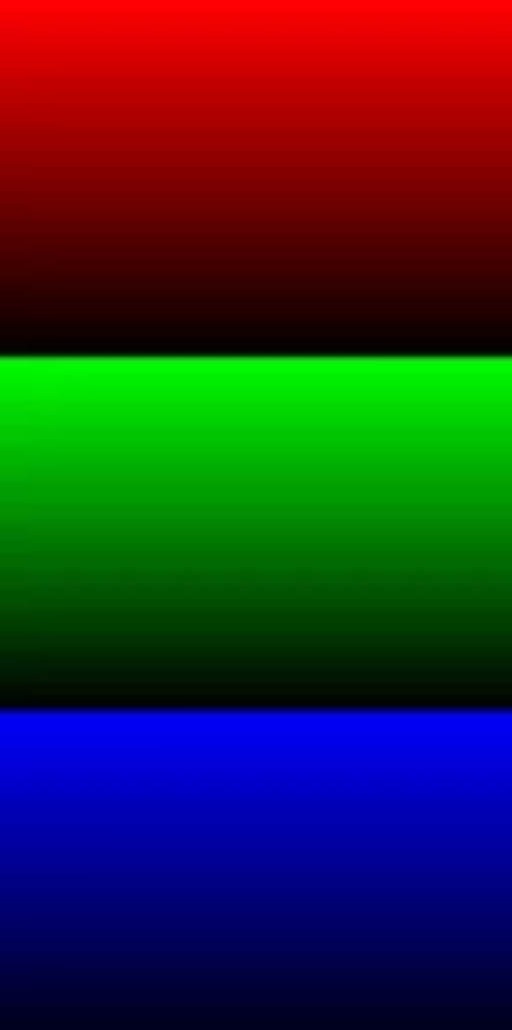
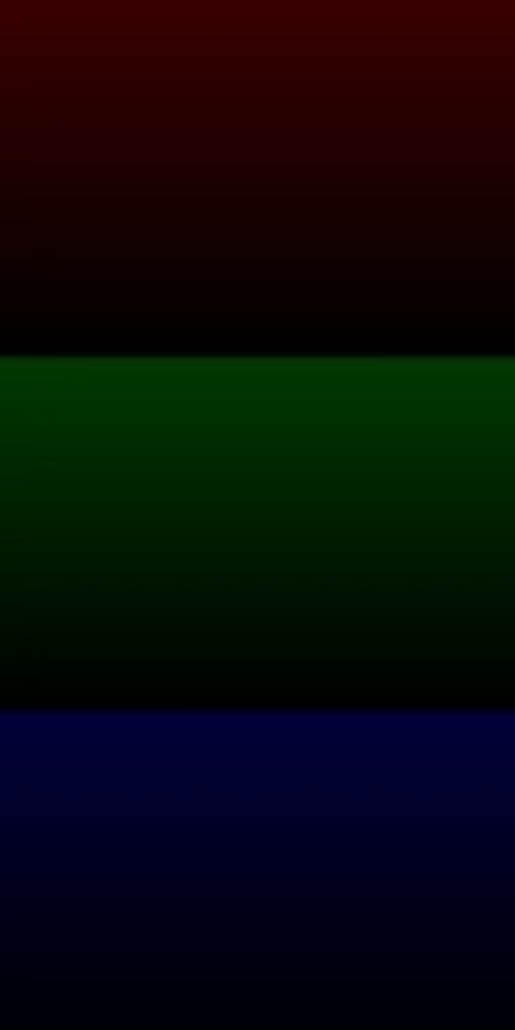
Mega cam:
یکی از مشخصترین بخشهای تست میباشد این قسمت مربوط به تست دوربین پشت گوشی (دوربین اصلی) و فلاش است. وجود هرگونه عیب و ایراد را با گرفتن عکس و بررسی آن متوجه خواهید شد.
Sensor:
این قسمت بهشما اجازه میدهد تا سنسورهای داخل دستگاه خود را که شامل ژیروسکوپ، شتابسنج، حسگر مجاور و ... تست کنید و از سلامت آن مطمئن شوید. اگر مثلا حسگر ژیروسکوپ کار نکند در بازیهایی مانند اتومبیلرانی که جابجایی با کج و راست کردن گوشی انجام میشود این قابلیت کار نخواهد کرد.

Touch:
این قسمت مربوط به آزمون دیجیتایزر صفحه نمایش است(سلامت قابلیت لمس صفحه نمایش). این تست تا زمانی که دست شما تمام مربعها را لمس نکند به پایان نمیرسد.

TSP Hovering:
TSPیعنی معلق در هوا و به خاصیتی گفته میشود که در جدیدترین اعضا خانواده گلکسی یافت میشود و دقیقا مثل تست صفحه نمایش عمل کرده با این تفاوت که نوک انگشتان شما را از فاصله تقریبا 10 میلی متری صفحه نمایش تشخیص داذه و احتیاج به لمس صفحه نمیباشد.
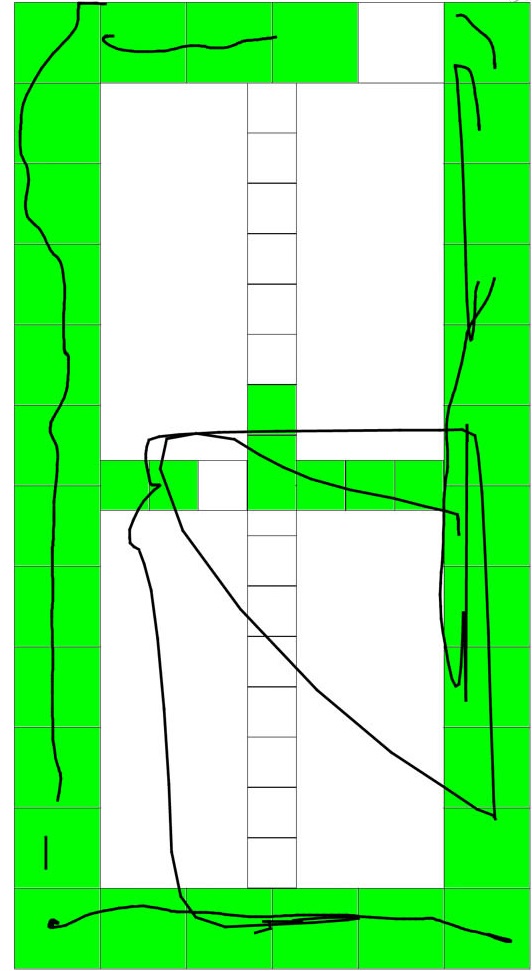
با زدن این دکمه صفحه منایش خاموش شده و اصطلاحا به حالت خواب میرود. برای ادامه تست باید با دکمه پاور، گوشی را مجددا روشن کرد.
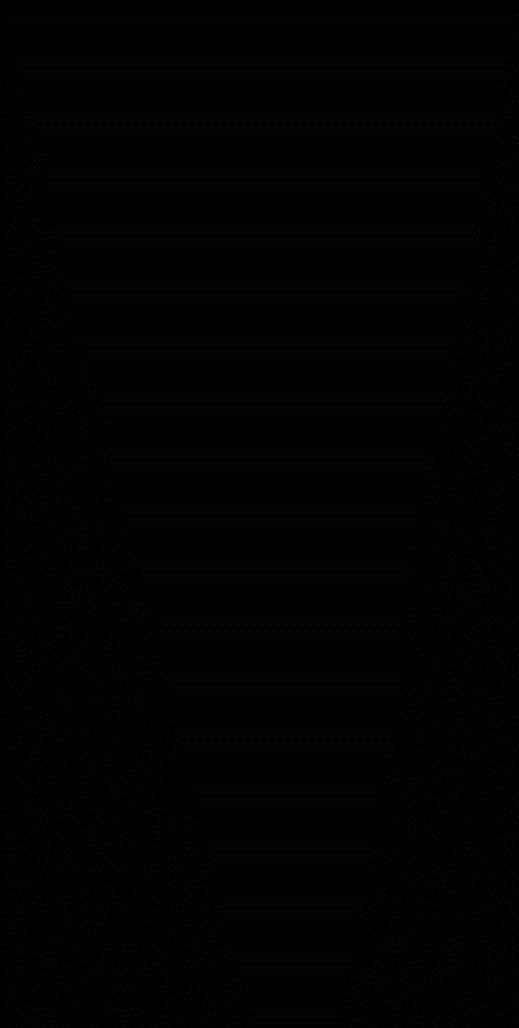
Speaker:
این قسمت نیاز به توضیح خاصی ندارد و برای تست اسپیکر گوشی طراحی شده است.
Sub key:
این قسمت برای تست کلیه کلیدهای سخت افزاری مثل ولمها، پاور، هوم و کلید لمسی مثل بک و ستینگ گوشی میباشد که با انتخاب هر کلید صفحه نمایش به رنگی در میآید که متوجه عملکرد صحیح آن دکمه شویم.
Front cam:
در این بخش تست دوربین مکالمه تصویری یا دوربین جلو گوشی قرار دارد.
LED:
برای تست LED کوچک بالای صفحه نمایش است که به رنگهای سبز، آبی و قرمز در میآید. این الایدی کوچک کار نمایش کاهش سطح باطری را وقتی به رنگ قرمز درمیآید، دارد یا وقتی اساماس، ایمیل یا هر رویداد چک نشدهای داریم به رنگ آبی درمیآید و ما را از این وضعیت باخبر میکند.
Wacom test:
این بخش مربوط به خانواده گلکسی نوت سامسونگ میشود و مربوط به عملکرد صحیح قلم دستگاه میباشد و با استفاده از قلم و مانند تست صفحه نمایش قسمتهای مشخص شده را باید دنبال کنید.
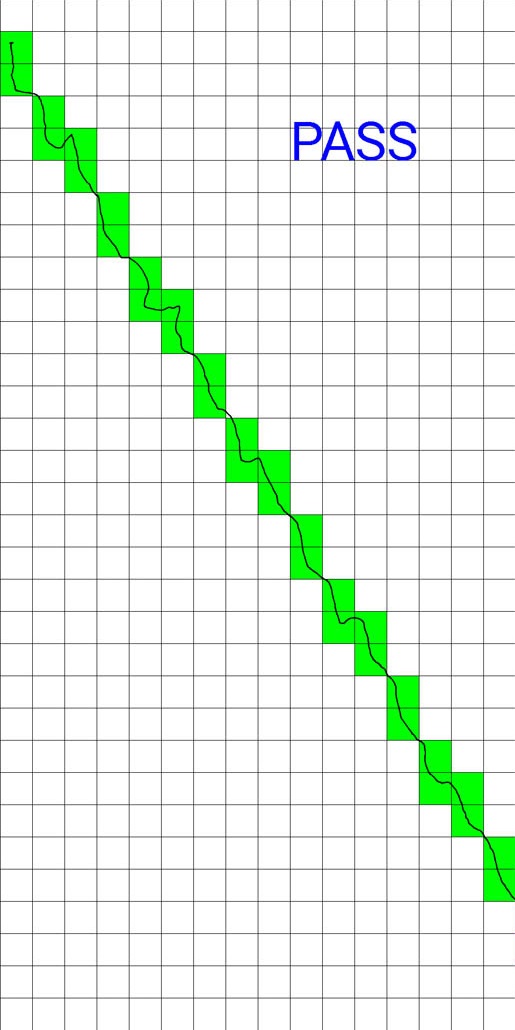
IR LED: ریموت کنترل
این قسمت به تست سنسور مادون قرمز دستگاه مربوط میشود و برای آزمایش احتیاج به تلویزیون سامسونگ دارید. (قابلیت کنترل تلویزیون از راه دور)
Low frequency:
این قابلیت برای تست فرکانس کار صفخه نمایش است و هر چه فرکانس بالاتری را انتخاب کنید صدای خفیفی از صفحه نمایش قابل شنیدن است.
.jpg)
Barcode Emulator Test:
این گزینه همانطور که از نام آن پیداست مربوط به توانایی خواندن بارکد توسط دوربین گوشی اشاره دارد.
SensorHub Test:
با زدن دکمه SensorHub Test صفحه نمایش گوشی کاملا خاموش شده و باید با دکمه پاور یا بک دوباره صفحه نمایش را روشن کرد. گویا این تست مربوط میشود به تست سنسور مجاورت دستگاه.
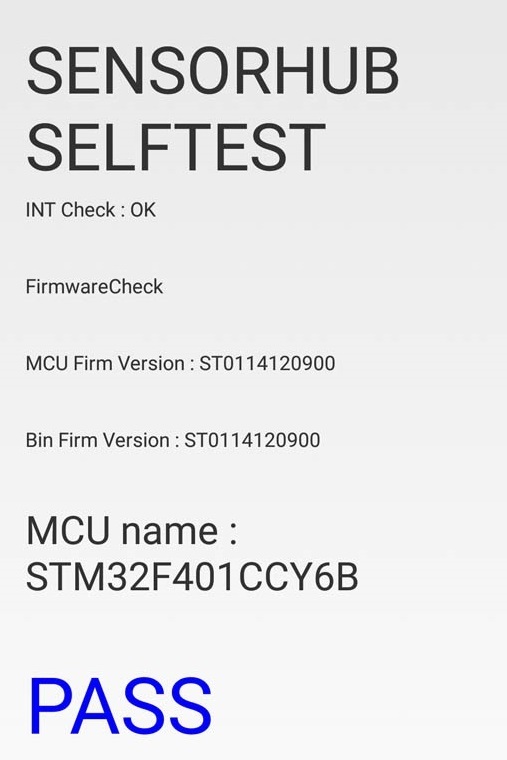
Black:
این کلید برای تست توانایی تولید رنگ مشکی عمیق است. لازم بذکر است در صفحه نمایش AMOLED برای ایجاد رنگ مشکی تمام قسمتهایی از تصویر که مشکی است، پیکسلهای آن خاموش است.
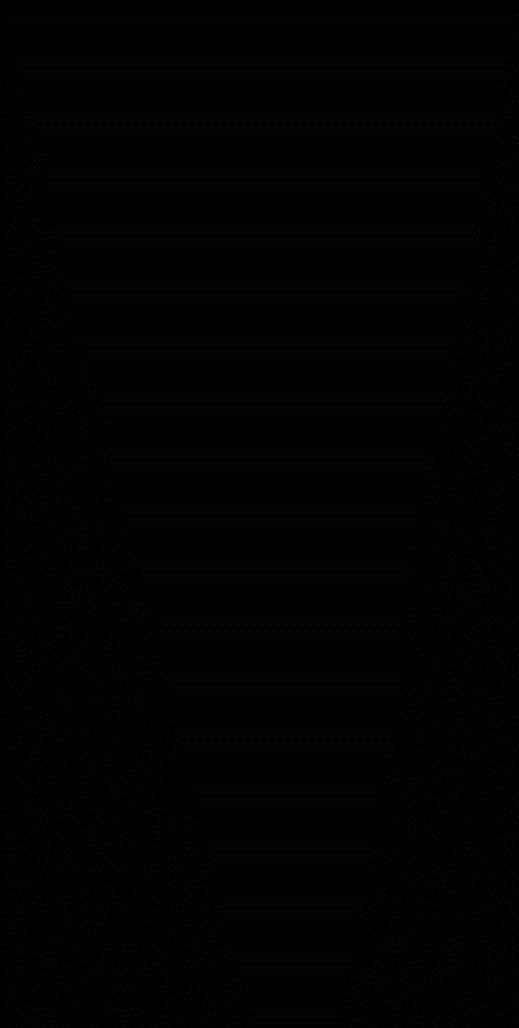
SPEN HOVERING:
این بخش مربوط به خانواده گلکسی نوت سامسونگ میشود و مربوط به عملکرد صحیح قلم دستگاه است و با استفاده از قلم و مانند تست صفحه نمایش قسمتهای مشخص شده را باید دنبال کنید.
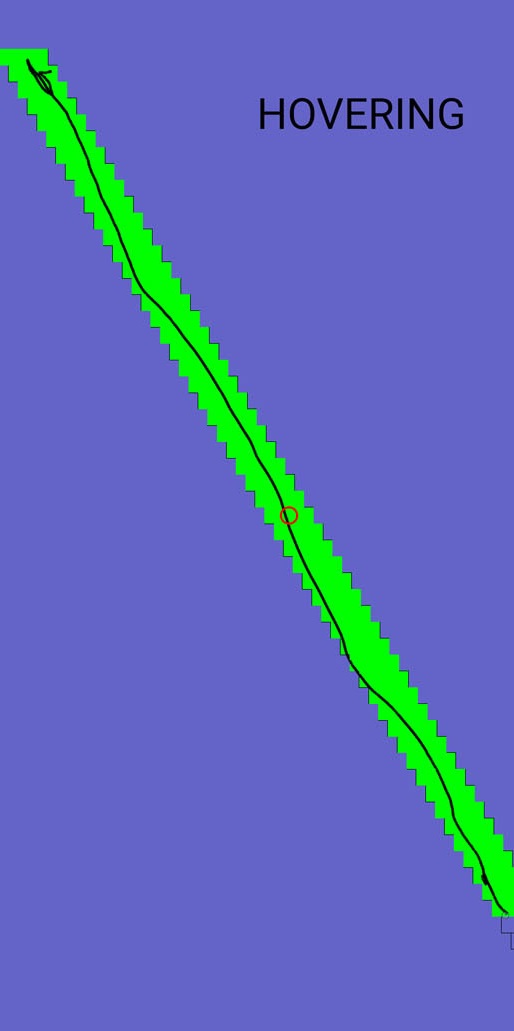
اگر در گوشی شما تستهای کمتری وجود دارد نگران نشوید، هر چه گوشی گلکسی شما جدیدتر باشد تستهای بیشتری خواهد داشت. ضمنا این تست برای قسمتهایی از دستگاه شماست که دسترسی به آن ندارید لذا تست بلوتوث، وایفای، آنتندهی و شارژ باطری را هنگام خرید موبایل دست دوم از یاد نبرید.
منبع : تعمیر گوشی سامسونگ آوافیکس
 نوشته شده توسط avafix در پنج شنبه 96/10/21 و ساعت 11:46 صبح | نظرات دیگران()
نوشته شده توسط avafix در پنج شنبه 96/10/21 و ساعت 11:46 صبح | نظرات دیگران()

مدیرکل فناوری اطلاعات ستاد مبارزه با قاچاق کالا و ارز گفت: قبلا بر ضرورت انجام استعلام اصالت گوشی موبایل هنگام خرید تاکید میشد، اما از این پس لازم است خریداران به صورت همزمان فرایند استعلام اصالت و فعالسازی گوشی را انجام دهند.
حمیدرضا دهقانینیا در یک نشست خبری بر الزام اعمال دو فرایند استعلام اصالت و فعالسازی هنگام خرید گوشی تلفن همراه و طرح رجیستری (ثبت مشخصات) موبایل تاکید کرد و اظهار داشت: در گذشته بر اعمال فرایند استعلام اصالت تاکید میشد، اما از این پس از خریداران میخواهیم علاوه بر استعلام اصالت فرایند فعالسازی را نیز انجام دهند.
وارد کردن کد 15 رقمی هنگام خرید موبایل
وی گفت: خریداران گوشی موبایل باید هنگام خرید فرایند استعلام اصالت و تطبیق کد 15 رقمی گوشی (IMEI) را انجام دهند که این کار از طریق ارسال شناسه 15 رقمی به شماره پیامک 7777 یا از طریق کد دستوری *7777# انجام میشود.
وی ادامه داد: علاوه بر این لازم است پس از استعلام فرایند اصالت خریداران فعالسازی گوشی را انجام دهند که برای این کار از طریق کد دستوری *777# عمل میکنند که در این سامانه گزینه 2 مربوط به فعالسازی گوشی است.
وی تاکید کرد: هدف از برگزاری این جلسه فوری تاکید بر ضرورت انجام فعالسازی پس از استعلام اصالت است که بهتر است که این کار از بروز مشکلات احتمالی برای خریداران جلوگیری میکند.
دهقانینیا تاکید کرد: علاوه بر این خریداران حتما فاکتور ممهور به امضا، نام و مهر فروشگاه که در آن کد (IMEI) درج شده از فروشنده دریافت کنند.
رسیدگی فوری به شکایت مردمی در اجرای رجیستری
وی درباره افرادی که گوشی جدیدی خریدند، اما با مشکل رجیستری مواجه شدند، گفت: خریدارانی که اقدام به خرید گوشی پس از اجرای طرح رجیستری کردهاند و با اعلام برندهای مشمول طرح متوجه شدهاند که فروشندهها گوشی قاچاق به آنها فروختهاند، میتوانند شکایت خود را از سایت تعزیرات حکومتی یا سازمان حمایت پیگیری کنند که در هماهنگی با این دو سازمان مقرر شده شکایتهای با موضوع رجیستری در اسرع وقت پیگیری شود.
وی ادامه داد: همچنین با هماهنگی گمرک جمهوری اسلامی ایران مقرر شد فرصت 7 روزهای برای ثبت گوشی مسافران در نظر گرفته شود تا مسافرانی که به هر دلیل به هنگام ورود به کشور گوشی خود را ثبت نکردهاند، به شرطی که کمتر از 7 روز از زمان وارد شدنشان به کشور گذشته باشد، بتوانند در سامانه گمرک گوشی خود را ثبت کنند.
دهقانینیا یادآور شد: ممکن است برخی مسافران در گمرک عوارض گوشی را پرداخته و فرایند رجیستری را تکمیل کرده باشند، اما پس از قراردادن سیم کارت در گوشی پیغام «این گوشی در سامانه گمرک ثبت نشده» را دریافت کردهاند که افرادی که اطمینان دارند، برایند ثبت در گمرک را به طور کامل انجام دادهاند و اطلاعات گوشی آنها توسط کارمند گمرک دقیق ثبت شده مطمئن باشند که این پیغام ناشی از تاخیر در دریافت اطلاعات در گمرک است و مشکلی برای گوشی آنها پیش نخواهد آمد.
معافیت گوشی مسافری برای هر نفر فقط یک موبایل
مدیرکل فناوری اطلاعات ستاد مبارزه با قاچاق کالا و ارز خاطرنشان کرد: طبق قوانین گمرکی واردات یک عدد گوشی به صورت مسافری از معافیت 80 دلاری برخوردار است و هر نفر در سال مجاز به ورود یک عدد گوشی طبق این قانون است.
دهقانینیا در باره گوشیهای دو سیمکارت تاکید کرد: لازم است فرایند استعلام اصالت و فعالسازی برای هر دو سیمکارت انجام شود.
وی با اشاره به نتایج اجرای طرح رجیستری برای کشور گفت: در بازه 9 ماهه اول سال 95 ارزش کالای رسمی وارد شده تلفن همراه به کشور 147 میلیون دلار بود که این رقم در 9 ماهه اول سال 96 به 278 میلیون دلار افزایش یافته است که این آمار تنها درباره گوشیهای برند اپل است.
وی ادامه داد: علاوه بر این ایجاد شفافیت، اطمینان از اصالت گوشی برای کاربران و افزایش درآمد دولت از این محل از نتایج اجرای رجیستری بوده است.
دهقانینیا درباره قطع تدریجی گوشیهای برند اپل گفت: از تاریخ 14 دی که نخستین مهلت استفاده از گوشیهای اپل پایان یافت قطع این گوشیها آغاز شده است و با گذشت زمان گوشیهای بیشتری به پایان مهلت استفاده میرسند و دسترسی آنها قطع میشود.
وی درباره آمار گوشیهای قطع شده گفت: بیش از 2 تا 3 مورد کالای اپل قطع شده، البته آمار قطع چند هزار گوشی را دقیق نمیدانم.
وی تاکید کرد: قطع این تعداد گوشی نشان از اعمال سیاست جدی در قطع کردن سرویس گوشیهای قاچاق دارد.
95 درصد گردشگران سیمکارت ایرانی استفاده نمیکنند
دهقانینیا همچنین درباره وضعیت مسافر خارجی که بیشتر از 30 روز در ایران اقامت دارد، گفت: طبق اعتبار گذرنامه 30 روز مهلت استفاده از گوشی برای مسافر خارجی در نظر گرفته میشود که البته گوشی مسافر باید مشمول برندهای اعلام شده باشد و علاوه بر این مسافر از سیمکارت ایرانی استفاده کند که حدود 95 درصد توریستها از سیمکارت ایرانی استفاده نمیکنند. در غیر این صورت اقامت بیش از 30 روز مسافر خارجی نیز نیاز به تمدید اعتبار گوشی ندارد.
وی همچنین اظهار امیدواری کرد: پیش از پایان سال بخش زیادی از برندها مشمول رجیستری شوند و در حالت ایدهآل تا پایان سال تمام برندها تحت پوشش قرار بگیرند.
وی گفت: در این میان ممکن است، بسیاری از برندها وجود داشته باشند که حتی کسی نام آنها را نیز نشنیده باشد که برخی برندهای چینی این وضعیت را دارند.
وی تاکید کرد: ستاد مبارزه با قاچاق کالا و ارز هیچ گوشی را قطع نمیکند، بلکه اطلاعات در سامانهای هوشمند، یکپارچه میشود و اعمال سیاست توسط دستگاههای مجری صورت میگیرد.
وی در پاسخ به سؤالی درباره تاثیر اجرای رجیستری بر افزایش قیمت موبایل در بازار گفت: در بررسیها چندین، عامل از جمله افزایش نرخ درهم امارات استفاده از ارز آزاد و وضع مالیات بر ارزش افزوده 5 درصدی در امارات در بالا رفتن قیمت موبایل تاثیرگذار تشخیص داده شد، همچنان که آیفون ایکس پیش از اجرای رجیستری گرانتر بود.
وی در پاسخ به سؤالی دیگر درباره اینکه آیا واردات گوشی مسافری برای مسافر ارزانتر از خرید از بازار ایران تمام میشود، گفت: درباره گوشیهای مختلف عوارض متفاوت است، اما در حالت کلی منطقی نیست که واردات در ابعاد بزرگ از روش مسافری انجام شود و شان مسافران بسیار ارجح است.
هزینه واردات رسمی موبایل 18 درصد است
دهقانینیا خاطرنشان کرد: در حال حاضر گوشیهای برند اپل، موتورلا، بلکبری و گوگل پیکسل و نه گوگل مشمول رجیستری شدند و اعمال مقررات تنها روی این برندها انجام میشود.
منبع : تعمیر موبایل آوافیکس
 نوشته شده توسط avafix در چهارشنبه 96/10/20 و ساعت 10:49 صبح | نظرات دیگران()
نوشته شده توسط avafix در چهارشنبه 96/10/20 و ساعت 10:49 صبح | نظرات دیگران()

رئیس اتحادیه صنف دستگاههای مخابراتی و ارتباطی و لوازم جانبی تهران با اشاره به اعمال رجیستری برروی 5000 گوشی اپل در سراسر کشور از اعمال رجیستری برروی گوشیهای سامسونگ در روزهای آینده خبر داد.
مهدی محبی در گفتوگو با ایسنا، تا به حال با بیان این که 1000 گوشی تلفن همراه مدل اپل از مدار خارج شده است، گفت: قرار بود تا روز گذشته تعداد 3000 گوشی از این مدل از مدار خارج شود، اما در حالت عادی نمیتوان آنها را قطع کرد و باید آنتن آنها جابهجا شود تا بتوان مابقی را هم قطع کرد. البته از روز دوشنبه اگر آنتن را هم جابهجا نکنند، باز هم از مدار خارج شده و قطع میشوند.
وی با تاکید بر اینکه از روز دوشنبه قرار بوده است تا حدود 3000 گوشی تلفن اپل قطع شود، اظهار کرد: تعداد 5000 گوشی موبایل رجیستر نشده از همین برند نیز در دست اعمال طرح رجیستری است که از روز گذشته به بعد قطع شدن آنها شروع شده است. البته این گوشیها فقط در تهران نبوده و در همه کشور این طرح اجرا خواهد شد.
رییس اتحادیه مخابرات استان تهران با اشاره به شروع اعمال طرح رجیستری از تاریخ 15 آذرماه امسال (1396) اظهار کرد: تا روز دوشنبه تعداد 3000 گوشی موبایل باید قطع شده باشد که البته حدود 700 عدد از آنها از کشور خارج شده که احتمالا مربوط به افرادی بوده در آن تاریخ در ایران حضور داشتند و بعد از کشور خارج شده اند.
محبی در پاسخ به این سوال که مقصر اصلی در قطع شدن این تعداد از گوشیهای موبایل علیرغم اطلاعرسانیهای فراگیر در مورد اجرای طرح رجیستری کیست، اظهار کرد: مقصر اصلی فروشندهها بودهاند که به هر دلیلی اعم از بیاطلاعی یا تصور رجیستر نشدن گوشیها، اقدام به فروش این گوشیها به مردم کردهاند که حالا باید به صورت کارکرده و دست دوم آنها را پس بگیرند.
وی اضافه کرد: مردم هم باید موقع خرید گوشیهای تلفن همراه حتما از رجیستر شدن آنها اطمینان یافته و کد گوشیها را به شمارهای که برای رجیستری اعلام شده است، ارسال کنند.
رییس اتحادیه مخابرات استان تهران در نهایت با بیان اینکه هر گوشی تلفن همراهی که بدون عوارض گمرکی وارد کشور شود قاچاق محسوب میشود، گفت: طرح رجیستری هنوز در مورد برخی از مدلهای تلفن همراه از جمله سامسونگ اعمال نشده است که در روزهای آینده این اتفاق خواهد افتاد و حتی احتمال دارد به صورت ضربتی و ناگهانی همه مدلهای دیگر نیز مشمول اجرای طرح رجیستری بشوند.
در تاریخ 18 مهرماه 1396 جلسه هم اندیشی اجرای طرح رجیستری با حضور مسئولان مربوطه از جمله وزیر ارتباطات، وزیر صنعت، نماینده وزیر اقتصاد، رئیس ستاد مبارزه با قاچاق کالا و مسئولان سازمان حمایت مصرف کنندگان، گمرک ایران و اتحادیه دستگاههای مخابراتی برگزار شد تا همه چیز برای شروع این پروژه پرحاشیه آماده شود. در نهایت پس از این جلسه بود که مقرر شد تا طرح رجیستری تلفن همراه از تاریخ 28 مهر به صورت رسمی اجرایی شود.
اما مشتریان پس از اجرای طرح رجیستری چه اقداماتی را باید انجام دهند؟ گمرک ایران اعلام کرده تا خریداران موبایل باید حواسشان به قاچاق یا غیر قاچاق بودن گوشی باشد. مصرف کنندگان میتوانند با استعلام شماره سریال گوشی از طریق یک سامانه پیامکی، گوشی های قاچاق را از غیر قاچاق تشخیص دهند. برای این کار ابتدا کد IMEI درج شده در داخل گوشی و پشت باتری را با کد نوشته شده بر روی جعبه تطبیق داده و سپس آن را از سامانه 30008887 استعلام بگیرید. پس از آن، پیامکی در رابطه با ثبت یا عدم ثبت شناسه استعلام شده از پنجره واحد تجاری گمرک به شما ارسال میشود.
منبع : تعمیر آیفون آوافیکس
 نوشته شده توسط avafix در سه شنبه 96/10/19 و ساعت 10:43 صبح | نظرات دیگران()
نوشته شده توسط avafix در سه شنبه 96/10/19 و ساعت 10:43 صبح | نظرات دیگران()

مرکز ماهر موضوع حمله بدافزاری در پوشش یک فیلترشکن که با سوءاستفاده از ناآگاهی کاربران موبایل در حال انتشار است را تایید کرد.
مرکز مدیریت امداد و هماهنگی عملیات رخدادهای رایانه ای (ماهر) در اطلاعیه ای اعلام کرد: مطالب انعکاس یافته در رسانهها و مشاهدات در فضای سایبری کشور حاکی از آن است که بدافزاری در پوشش یک فیلترشکن با سوءاستفاده از ناآگاهی کاربران سیستم عامل اندروید در حال انتشار است که این موضوع تایید می شود.
مرکز ماهر با تایید این موضوع، درباره مدل این حمله بدافزاری توضیح داد: تحلیلهای فنی روی کد مهاجم نشان میدهند که حمله این بدافزار، با دریافت یک پیامک فریبنده که مدعی ارائه فیلترشکن از طریق یک آدرس وب است، آغاز میشود. با کلیک کردن کاربر روی لینک مذکور، بدافزار روی تلفن قربانی دانلود میشود.
درهمین حال از کاربر در زمان نصب فیلترشکن، مجوز دسترسی به مواردی از جمله فهرست مخاطبین و خدمات پیامک اخذ میشود. در ادامه بدافزار، لینک انتشار خود را برای تمام افراد موجود در فهرست مخاطبان ازطریق پیامک ارسال میکند و پس از آن از فهرست مخاطبان حذف میشود.
مرکز ماهر به کاربران توصیه کرد که برای پیشگیری از این حمله و حملات مشابه از دانلود و نصب برنامههای خارج از بازارهای اپلیکیشن معتبر پرهیز کنند و در زمان نصب برنامهها به دسترسیهای تقاضا شده از سوی آنها دقت بیشتری داشته باشند.
به کارگیری برنامههای ضد ویروس روی تلفنهای همراه و تهیه پشتیبان از اطلاعات ارزشمند نیز به عنوان یک سیاست کلی در مقابله با بدافزارها توصیه میشود.
منبع : تعمیر موبایل آوافیکس
 نوشته شده توسط avafix در یکشنبه 96/10/17 و ساعت 3:2 عصر | نظرات دیگران()
نوشته شده توسط avafix در یکشنبه 96/10/17 و ساعت 3:2 عصر | نظرات دیگران()